Твиттер что это за программа и нужна ли она на телефоне
Twitter-клиенты далеко не всегда соответствуют требованиям привередливого пользователя: иллюстрацией служит официальное приложение Twitter. Да, «родной» клиент бесплатен и сверхпопулярен, однако немалая часть аудитории давно перешла на альтернативные решения.
- Carbon
- Echofon for Twitter
- Hootsuite
- Tweedle
- TweetCaster
Вероятно, разработчики стремились воплотить функциональность веб-версии в приложение без каких-либо изменений. В верхней полосе меню расположены не только необходимые, но и вовсе не приоритетные разделы: в частности, поиск людей. Во всех без исключения twitter-клиентах на главном экране отображается лента с последними записями. Здесь же для перехода к записям нужно прокрутить экран: вверху списка отображаются «близкие по духу» пользователи. Спорный момент, учитывая то, что уже на первом этапе Twitter запрашивает доступ к социальному профилю. Для подписки на других пользователей из различных источников второй функции было бы достаточно.
Какие-либо жесты в данном приложении не поддерживаются. При перелистывании иногда наблюдаются заметные глазу зависания. В основном, по этой части у пользователей больше всего претензий (согласно отзывам на Google Play).
В настройках Twitter наибольшее внимание разработчиков уделено опциям уведомлений. В то же время, не нашлось места расширенной фильтрации (ключевые слова/пользователь/клиент), визуальным настройкам (темы оформления, столбцы и др.).
Резюме. Официальный клиент имеет приятный дизайн, включает в себя необходимый набор функций. Тем не менее, эргономика приложения не очень удачна, и пользователю не предоставлена полноценная возможность адаптировать Twitter под свои нужды.
Carbon
Carbon — минималистичный twitter-клиент со строгим дизайном. Приложение удачно смотрится на смартфонах, но не оптимизировано для работы на планшетах. Кроме того, оказалось, что ландшафтный режим в лентах не поддерживается. Впрочем, это единственный явный недостаток.
При нажатии на твит, открываются дополнительные опции: процитировать, ретвитнуть, добавить в избранное или поделиться текстом. Поиск чуть менее интуитивен, по сравнению с оригинальным: здесь не подсвечиваются ключевые слова. При необходимости, легко настроить фильтры для сокрытия хэштегов, ключевых слов и пользователей.
Дополнительные действия, как уже было отмечено, доступны при нажатии на значок профиля. Здесь отображается список избранного, списки, поиск, тренды и т. п. Отдельная лента выделена под ретвиты. Таким образом, Carbon четко разграничивает функции, которые должны быть доступны в одно касание, с второстепенными.
Резюме. Carbon примечателен удобной навигацией и минималистичным интерфейсом. Этим клиентом приятно пользоваться — читать и публиковать твиты, не отвлекаясь на второстепенные функции.
Echofon for Twitter
Клиент Echofon доступен для Facebook и Twitter в виде отдельных приложений. Соответственно, Echofon for Twitter — это специализированный twitter-клиент, который поддерживает платформы iOS, Android и Mac.
Интерфейс выполнен в темных тонах, выглядит приятно, текст легко различим. На выбор предоставляются светлая и инверсная (экономящая заряд батареи) темы оформления. Также регулируется размер шрифтов.
Замечены три неудобства. Во-первых, в бесплатной версии Echofon, в самом видимом месте экрана, содержится реклама. В ландшафтном режиме просмотр только ухудшается. Во-вторых, управление очень простое, жесты не поддерживаются. В-третьих, настроить колонки или изменить их порядок не представляется возможным.
При написании твита доступно автосокращение ссылок, автодополнение имен пользователей, вставка изображений (Twipic / Twitter), геометки. В Echofon можно добавить несколько twitter-аккаунтов, удобно управлять ими одновременно. Также поддерживается отложенная публикация (здесь задействован сервис Buffer, который будет упомянут во второй части путеводителя).
Hootsuite
HootSuite — социальный клиент для мобильных платформ iOS и Android, который позволяет управлять аккаунтами Twitter, Facebook, LinkedIn, Foursquare, WordPress и прочих сервисов. HootSuite позиционируется как решение для индивидуальных пользователей, маркетологов, компаний и выделяется среди других клиентов функциями аналитики.
Интерфейс клиента выглядит бедновато. В новостной ленте HootSuite твит отображается как дата, текст и уведомления. Превью изображений недоступно, кроме изображений профилей. Неудобно обходиться без контекстного меню — для действия с твитом нужно обязательно открыть его в отдельном окне. Множественное выделение в списке также не предусмотрено.
В случае с Facebook, Twitter и LinkedIn возможно подключение нескольких аккаунтов (в бесплатной версии — до 5). Удобно то, что HootSuite располагает редактором вкладок, и в случае с несколькими подключенными аккаунтами не будет проблемой составить свой набор необходимых разделов.
Резюме. Инструментарий HootSuite предлагает дополнительные возможности в дополнение к Twitter, такие как мониторинг и отложенная публикация. В первую очередь, приложение будет востребовано при ведении нескольких социальных аккаунтов и для корпоративных нужд.
Tweedle
Tweedle — кандидат на звание самого минималистичного приложения в путеводителе. «Простой клиент с учетом функциональности» — как говорят о нем разработчики.
На верхней полосе — поиск и кнопка создания нового твита. Редактор поддерживает загрузку картинок, геометки и автодополнение имен.
Внешнее отображение настраивается до мелочей. Темы оформления представляют собой цветовые схемы, основанные на системных цветах Play. Регулируется размер шрифта, отображение картинок в ленте.
Любопытно, что среди пожеланий пользователей, наиболее востребованная функция относятся к интерфейсу: при обновлении твитов им хотелось бы видеть уведомления и подсветку вкладок. При действительно очень простой организации, в Tweedle не хватает поддержки жестов и баланса в контекстном меню: сейчас оно не слишком приспособлено к оперативным действиям. Нет мультивыделения, что также немаловажно при быстром ответе нескольким пользователям.
Резюме. Приложение, в котором невозможно запутаться и которое легко настроить «под себя» несколькими манипуляциями: добавить колонки, изменить оформление. Оно будет интересно пользователям, которые не нуждаются во всех функциях Twitter и предпочитают минимализм.
TweetCaster
TweetCaster — один из самых известных альтернативных twitter-клиентов, доступных для платформ iOS и Android.
Интерфейс приложения не так уж и «великолепен», как говорится в описании. Скорее, он устаревший: это грязно-серые градиенты, устаревшие иконки и странное соотношение цветов. В iOS TweetCaster смотрится чуть симпатичнее. Во всем этом, однако, есть и положительный момент: темы, шрифты, цвета, форматы —регулируются посредством настроек. Плюс, при всех особенностях оформления, приложение хорошо вписывается в формат смартфона и планшета. На одном экране могут располагаться колонки со списком трендов, подписчиков, поиском, пользователями “nearby” (т. е., находящимися рядом).
Не очень удобно контекстное меню твита: полностью заслоняющее экран меню с бесчисленным количеством опций воспринимается сложно. В то же время, разработчики не имели целью вместить на одном экране все мыслимые функции (тренды, рекомендации, поиск и др.), а вынесли некоторые из них отдельно. Упоминания заслуживают такие инструменты, как Search Party, SmartLists, ZipIt и Smart Filters.
Smart Filters — фильтры, позволяющие отобразить только твиты с определенным содержанием: фотографиями, ссылками или видео. Smart Lists — создание «умных списков». Это своего рода надстройка над Twitter, которая помогает организовать пользователей из различных источников в группы и отслеживать темы по интересам. ZipIt — возможность скрыть выбранные твиты или пользователей без использования кнопки unfollow. Search Party — мягкий поиск с применением фильтров.
Резюме. TweetCaster — один из наиболее функциональных сервисов. Недостаток только один — это устаревший дизайн. Наиболее примечательная сторона TweetCaster — наличие усовершенствованных функций, которые фактически присутствуют в Twitter (поиск, списки, фильтры), но отлично дополняющих стандартные возможности.

Зачем Twitter нужен компаниям
Как устроен «Твиттер»
Что можно написать

Как сделать «Твиттер» популярным
«Твиттер» представляет собой такой же канал общения с аудиторией, как и остальные. Правила общения в этой социальной сети такие же, как и в других.
Внимательно относитесь к вашим последователям. Наиболее интересных пользователей можете сами рекомендовать для следования. Не забывайте благодарить пользователей за их ретвиты.
Ведите себя вежливо со всеми пользователями.
Пишите действительно интересную и актуальную информацию, которая может являться полезной другим. Публикация только сухих новостей и самореклама не принесут вам пользы.
Не рассылайте рекламу и спам. За это ваш профиль может быть забанен.
У новичков распространено мнение, что добавление всех подряд для следования (follow) полезно. Мы советуем не делать этого. Добавляйте только интересных вам людей и не засоряйте профиль. При соответствии всем приведенным выше правилам ваша компания будет иметь большое преимущество перед конкурентами.
Варианты регистрации
Процесс создания учетной записи достаточно простой. Для ее прохождения можно использовать как смартфон с операционными системами Android или IOS, так и ПК.
С телефона
Для начала регистрации со смартфона требуется скачать официальное приложение Twitter через AppStore или Google Play. Оно абсолютно бесплатное и полностью переведено на русский язык, поэтому разобраться не составит труда.
После того как вы скачали приложение, нужно пройти упрощенную регистрацию в соответствии с инструкциями и подсказками. Заполните свободные поля, укажите логин, номер e-mail или телефона, а затем подтвердите создание учетки и начните вести микроблог. Пользователи смартфонов получат полный функционал социальной сети, в том числе и возможность редактирования собственных данных, что позволит изменить в любое удобное время имя пользователя, ник или пароль.
С компьютера
Шаг 1. На этом этапе требуется ввести имя пользователя, показываемое на главной странице профиля (в дальнейшем можно изменить), и телефон. Кроме номера при регистрации вы можете использовать ваш e-mail. Для этого выберите вариант «использовать электронную почту».
Шаг 2. После того как вы ввели данные, нажмите кнопку «Далее». Перед вами откроется раздел, где настраивается учетная запись Twitter — поставьте галочки напротив нужных пунктов (этот шаг не является обязательным, вы можете его пропустить).
Шаг 3. На этом этапе осуществляется проверка. Просмотрите внимательно данные, которые были указаны на первом этапе. Если вы ошиблись, то сейчас можете изменить введенную информацию: телефон или электронную почту, имя. Когда все указанные данные совпадают, нажмите кнопку «Зарегистрироваться».
Шаг 4. На номер мобильного телефона или e-mail, который вы указали при регистрации, поступит код для подтверждения. Введите его в соответствующее поле.
Шаг 5. На этом этапе вы можете защитить ваш блог и придумать собственный пароль, состоящий более чем из 6 символов. После того как вы его успешно подтвердили, нажмите кнопку «Далее» и подождите несколько секунд. Вы создали ваш аккаунт!
Что делать после регистрации
После того как регистрация аккаунта успешно пройдена, соцсеть предложит вам сделать выбор категорий, которые могут вас заинтересовать. Вы можете пропустить этот этап, но, чтобы улучшить конвертацию новостей, лучше указать интересующие разделы. Затем вам нужно перенести контакты из телефонной книги (если при регистрации указали телефонный номер) или e-mail (при вводе электронной почты). Вы можете пропустить и этот шаг и нажать кнопку «Не сейчас». После прохождения регистрации пользователь может изменить номер телефона, собственный логин в «Твиттере», адрес электронной почты.
На главной странице вы можете:
выполнить загрузку фотографии профиля;
заполнить раздел «О себе»;
ввести адрес собственного сайта;
указать дату рождения;
поменять цвет темы.
Верификация аккаунта
Верификация — это подтверждение подлинности учетной записи. Эта процедура требуется крупным блогерам, популярным в «Твиттере» или иных соцсетях и имеющим большое количество фоловеров. Верификация профиля происходит через спецформу в настройках учетки. Укажите в запросе номер телефона, подтвержденный и указанный при регистрации, e-mail, фото профиля, личную информацию, личный блог или сайт, отсутствие защиты Twitter. Чтобы верифицировать личную страницу, требуется указать дату рождения. Для успешной верификации надо иметь большую целевую аудиторию, а также популярность за пределами этой соцсети. Например, иметь личный сайт, YouTube-канал, блог, страницу на «Википедии» и пр. С помощью подтверждения профиля пользователи будут выделять оригинальную страницу среди фейков. Срок верификации составляет до одного месяца.
Изменение фотографии профиля
После того как вы авторизовались на сайте, будет открыта главная страница учетки. В верхней части вы увидите панель для быстрого доступа. Наведите курсор на правый верхний угол, а затем сделайте щелчок мышью. Откроется меню. В нем нужно выбрать «Настройки», а затем открыть «Профиль» и перейти по ссылке «Изменить фотографию». Затем выберите изображение на компьютере или сделайте снимок. После загрузки фото появится в профиле. Выбранная картинка отобразится рядом с опубликованными записями. Сделать профиль еще красивее поможет загрузка изображения шапки в требуемом разрешении. Здесь же пользователь может указать местоположение и имя, добавить информацию о себе, соединить аккаунт в Twitter и учетную запись в Facebook.
Изменение фона
Для того чтобы изменить фон, откройте настройки и перейдите в раздел «Оформление». Затем из списка выберите стандартную тему. При желании вы можете нажать кнопку «Изменить фон» и выполнить загрузку фотографии с компьютера. Файл должен весить не более 2 Мб. Если рядом с пунктом «Запостить» вы установите флажок, картинка распределится по фону мозаичным способом. После этого кликните по «Сохранить изменения».
Создание нового поста
Как использовать «Твиттер», чтобы набрать большое количество активных подписчиков? Для этого необходимо своевременно публиковать посты, способные заинтересовать читателей, а также постоянно поддерживать с ними контакт. Вы можете выбирать ленты, которые могут быть интересны другим пользователям. Это позволит привлечь подписчиков и увеличить трафик.
Редактирование профиля
- Наверху страницы отображается значок навигационного меню
Изменение настроек учетной записи
- Наверху страницы отображается значок навигационного меню
Сокращение объема используемых данных
Количество данных, передаваемых при использовании Твиттера, можно сократить, включив режим экономии трафика. Решайте, какие медиафайлы нужно загрузить, в режиме реального времени, чтобы экономить трафик.
- Войдите в свой профиль и выберите Настройки и конфиденциальность.
- В разделе Общее нажмите Использование данных.
- Нажмите на переключатель рядом с пунктом Экономия трафика, чтобы включить эту функцию.
В этом режиме изображения загружаются в более низком качестве и видеоролики не воспроизводятся автоматически. Можно также настроить более высокое качество изображений и видео и включить автоматическое воспроизведение видеороликов.
Публикация и удаление твитов
Публикация твита
-
Нажмите значок «Твитнуть»
Сохранение черновика твита
- Чтобы сохранить черновик твита, нажмите X в окне написания твита.
- Вам будет предложено сохранить черновик. Чтобы получить доступ к сохраненным черновикам, перейдите на страницу профиля и нажмите значок переполнения
Публикация фотографии или GIF-файла в твите
Публикация видеоролика в твите
- Прочтите статью о публикации и просмотре видео в Твиттере. (Для использования функции публикации видеороликов необходима ОС Android версии 4.1 или более новой.)
Публикация опроса в твите
Публикация ответа
- Найдите твит, на который нужно ответить.
- Нажмите значок Ответить
Публикация упоминания
Включение сведений о местоположении в твит
-
Нажмите значок местоположения
Включение URL-адреса в твит
- Все ссылки в Твиттере автоматически сокращаются при помощи собственной службы t.co.
- При вводе или вставке URL-адреса число доступных символов автоматически уменьшается независимо от длины исходной ссылки.
Удаление твита
- Войдите в свой профиль и выберите Профиль.
- Найдите твит, который нужно удалить.
- Нажмите значок


Самое главное, что в твиттере знаменитости всегда отвечали простым смертным, а те радовались и собирали ретвиты: никогда прежде суперзвезды и их поклонники не были так близки друг к другу.
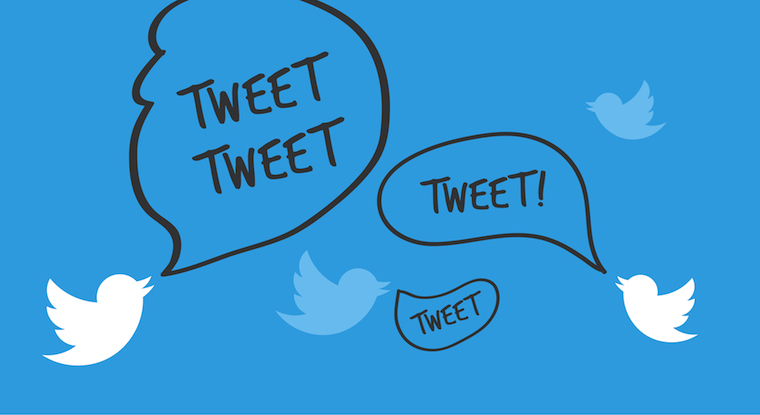
Записи из твиттера цитировали по радио и телевизору, а «ВКонтакте» и фейсбук отошли на задний план. Казалось, что российские пользователи полностью освоили формат и привыкли к ограничению в 140 знаков, но нет: твиттер быстро уступил место на троне инстаграму.
По моим ощущениям, если сейчас спросить у обычного владельца смартфона, какими соцсетями он регулярно пользуется, ответ будет примерно такой:
1. ВКонтакте. Потому что там друзья, родственники, бесплатная музыка и веселые паблики.
2. Инстаграм. Потому что интересно наблюдать за тем, как живут другие. В том числе, селебрити.
3. Либо фейсбук, либо «Одноклассники», либо вообще больше ничего.
На вопрос о твиттере наш случайный респондент отреагирует так: «Да, у меня был там аккаунт, но стало скучно. Иногда заходил туда, потом надоело. Уже давно там не сижу. Да и зачем он вообще нужен?»
Сейчас объясню, зачем.
Во-первых, современный твиттер – это гигантский каталог источников. Люди, издания, бренды – все они не только создают собственный контент, но и ретвитят чужой. Именно поэтому твиттер гораздо масштабнее, чем банальная RSS-лента, где все каналы определяются только пользователем.
По сути, твиттер – оптимальный вариант для тех, кто хочет наблюдать за ситуацией в стране и в мире со всех сторон. Уж точно лучше, чем телевизор.

Во-вторых, в твиттере адекватная алгоритмическая лента. В фейсбуке и VK посты пляшут, как хотят, а здесь лента формируется из двух разделов. Основной раздел сортируется по времени (как все и привыкли), а во вкладке «Вы могли пропустить» собираются популярные твиты за сутки.
Это крайне удобно – проморгать что-то важное и правда не выйдет.

В-четвертых, твиттер – обитель стендап-комиков. Денис Чужой, Сергей Д, Рома Бордунов – так зовут людей, у которых бессовестно воруют шутки паблики во «ВКонтакте» (например, «Лепра»).
В-пятых, ограничение в 140 знаков – это безумно полезно и правильно. В ленте твиттера гораздо меньше мусора и демагогии, чем в фейсбуке, где каждый второй пользователь – философ-графоман.

Всю прелесть твиттера я недавно осознал во Франции, где интернет появлялся от случая к случаю. Алгоритм был таким: я подключался к открытой Wi-Fi-сети и мгновенно прогружал ленту твиттера за несколько часов.
В итоге на ладони помещалась вся повестка дня, которая не терялась, даже когда интернет пропадал.
Как пользоваться твиттером и не разочароваться?
За последний год я уже затащил (вернул) в твиттер нескольких друзей, а теперь расскажу про эту методику всем.
Первое, что нужно сделать после установки приложения, – подписаться на все аккаунты, которые хоть как-нибудь заинтересуют.
Вспомнили, что читаете iPhones? Оп, зафолловили. Нравится комментатор Василий Уткин? Готово, теперь и он в ленте.
По тому же принципу нужно добавлять всех остальных. После этого стартует естественный отбор: как только вам не нравится какой-нибудь твит в ленте, лучше сразу отписываться, чтобы не злиться и не портить себе настроение.
К примеру, я устраиваю жестокую чистку раз в год: из 500 подписок остается 200-250 самых достойных. Затем опять наступает эпоха либерализма, я набираю новых поставщиков твитов, но если они не будут соответствовать моим запросам, их безжалостно вышвырнут из ленты.

Вторая вещь, с которой обязательно стоит познакомиться, – поиск по твитам. Здесь он действительно гениален.
Ответы будут прямо в твитах. Листаешь ленту, читаешь заголовки, иногда переходишь по ссылкам – шикарно.

Сейчас разумнее всего воспринимать твиттер не как соцсеть, а как отличное новостное приложение с возможностью высказаться.
Привыкание к твиттеру длится где-то неделю. Потом вы уже сами забудете, что когда-то считали его ненужным, а вечерний скроллинг ленты превратится в приятный ритуал.
P.P.S. Хэштеги тоже ставить не нужно. Они мертвы.
(12 голосов, общий рейтинг: 4.67 из 5)
Сегодня я хочу поговорить о таком популярном явлении, как Twitter. Применительно к вебмастерам эта социальная сеть может помочь привлечь на ваш сайт дополнительных посетителей, равно как и другие социалки. К примеру такие, как Фэйсбук, Вконтакте и Гугл Плюс, а так же Твитер может служить своеобразным аналогом RSS ленты.

Кстати, с недавних пор форма регистрации и интерфейс этого сервиса были полностью переведены на русский язык, что не может не радовать. Правда, когда писалась данная статья, эта социалка с русским языком еще совсем не дружила, поэтому мне пришлось кое-что переписать и дополнить.
Что такое Twitter и как им пользоваться?
Итак, что же такое Твиттер — в первую очередь это сервис предназначенный для общения. Он пришел на смену (или в дополнение) набившим оскомину традиционным социальным сетям, причем его аудитория растет как снежный ком. Сейчас, наверное, уже трудно встретить человека никогда не слышавшего о нем или подобным ему сервисах микроблогинга (FriendFeed и т.п.).
Тем не менее, для многих суть этих сервисов остается до сих пор не понятной и поэтому стоит ответить на вопрос «Что такое Твитер» чуть поподробнее. В этой серии статей я постараюсь подробно рассказать о том, как пройти в нем регистрацию (теперь уже на русском языке), как с ним работать, как набрать подписчиков (фолловеров), как автоматически постить в него заголовки новых материалов вашего сайта (это будет полезно при самостоятельном продвижение сайта).
Раньше, в случае блогов или социальных сетей, для того, чтобы следить за их новостями и участвовать в обсуждении, вам нужно будет иметь доступ к компьютеру. Для общения в Твиттере будет достаточно мобильного телефона.
Перейдем от слов к делу. В первую очередь нужна регистрация, т.е. нам нужно будет завести собственный аккаунт. К счастью, на данный момент регистрация проходит полностью на русском языке и Гугл переводчик становится уже не нужен.
Когда будете заполнять поле «Имя пользователя» обратите внимание, что оно будет тут же проверено на занятость. В результате, справа от этого поля, либо появится надпись «ok», в случае незанятости выбранного вами юзернейма, либо «Имя уже занято» — в случае, если кто-либо из более ранних адептов Твиттера уже его коварно застолбил за собой.
Но для этого вам придется сообщить логин и пароль для доступа к своему Емайлу. Мой основной ящик находится как раз на Gmail, но я как-то не решился передать его пароль в Твитер.
Если же вы решитесь на этот шаг, то судя по всему, на основе вашей адресной книги, будут найдены все пользователи из нее, которые так же имеют аккаунт в этом сервисе микроблогов. Ну, и вы сможете добавить их в свои друзья.
Твиттер за время, прошедшее с момента написания этой статьи, успел не только начать поддерживать русский язык, но обзавелся новым интерфейсом. Поэтому, сразу же после успешного прохождения регистрации вы попадете на страницу, в самом верху которой будут расположены пиктограммы ваших дальнейших шагов.
Описанный в предыдущем абзаце шаг теперь называется «Друзья» и имеет номер 3:
В новом интерфейсе появился новый шаг, открывающийся после прохождения регистрации — «Интересы». На этой вкладке вы сможете рассказать, какие именно тематики вам интересны. Открыв одну из предлагаемых тематик вы увидите имеющиеся в ней ленты.
Для подписки на них вам нужно будет всего лишь нажать на кнопку «Читать», расположенную рядом. В результате кнопка поменяет свой вид и на ней появится надпись «Читаю»:

Как изменить фон для Твитера?
По умолчанию фон вашего профиля будет оформлен в голубых тонах, но вы можете поменять его, а так же цвет панелей, цвет шрифта и ссылок на вашей странице по своему усмотрению. Например, мой Twitter выглядит так.
Можете так же посмотреть, как выглядел интерфейс этого сервиса раньше. Для этого вам нужно будет из выпадающего списка рядом с вашим «Именем пользователя» (расположен в правом верхнем углу) выбрать вариант «В старый Твиттер»:

Для настройки дизайна вашей страницы выберите из верхнего меню пункт «Настройки» (см. скриншот выше), а в открывшемся окне — пункт «Оформление».

Для настройки заднего фона вашей страницы в Твитере вы можете пользоваться предложенными вариантами, просто щелкнув по ним мышью. Если ничего из предложенных фонов не пришлось вам по вкусу, то можете использовать свой графический файл в качестве фонового рисунка.
Для этого щелкните по кнопке «Изменить фоновое изображение» под эскизами фонов, нажмите на кнопку «Выберите файл» и найдите на своем компьютере нужный графический файл.
Нажав в настройках Твиттера на кнопку «Изменить цвета оформления» справа под эскизами, вы получите возможность:
- залить фон одним цветом, который сможете выбрать, щелкнув по квадрату с надписью «background»
- задать цвет текста на страницах вашего аккаунта, щелкнув по квадрату с надписью «текст»
- выбрать оттенок для оформления всех ссылок, щелкнув по квадрату с надписью «links»
- выбрать цвет фона и цвет рамки для правой боковой панели на вашей вебстранице в Твитере можно, щелкнув, соответственно, по квадратам «панель» и «граница»
После того, как вы закончите заниматься эстетическими изысками, не забудьте сохранить изменения, нажав на соответствующую кнопку в самом низу. Я поначалу ее не заметил и, в результате, пришлось настраивать фон и оформление своего Twitter аккаунта заново. В этом же окне настроек на вкладке «Профиль» вы можете прикрутить аватарку, выбрав нужную картинку в области «Изображение».
Выберите из верхнего меню настроек пункт «Профиль». Здесь вы можете внести изменения в уже имеющиеся данные вашего профиля, а так же я советую добавить в поле «More Info URL» адрес вашего веб-проекта. Что примечательно, он будет закрыт от индексации Google и Яндексом с помощью rel=nofollow .
Но последнее время поисковые системы могут все же учитывать в той или иной степени обратные ссылки с этого сервиса микроблогов, у которого очень высокие показатели Пр и Тиц.
Как пользоваться Твитером (теперь уже на русском)?


Подводя итог можно сделать обобщение и сказать, что Twitter — это сервис, являющийся гремучей смесью блога с ICQ. Но все же это не совсем блог. Он именно средство общения и получения информации. С помощью него вы можете познакомиться с интересными вам людьми даже если вы не добавлены друг у друга в лист контактов.
Ну а кроме этого, конечно же, Twitter может приводить на ваш сайт посетителей в количестве, пропорциональном количеству ваших фоловеров, если вы, например, настроите автоматический постинг заголовков ваших новых материалов. Но об этом и о том, как зарегистрироваться в FriendFeed и настроить постинг туда заголовков новых статей с вашего вебсайта, я расскажу следующей статье.
Кстати, разработчики Твиттера недавно запустили еще одни социальный проект, правда, ориентированный на пользователей мобильных гаджетов — онлайн приложение Periscope. Оно сейчас здорово быстро набирает популярность, поэтому советую ознакомиться с приведенной по ссылке статьей, чтобы, так сказать, не отставать от жизни.
Комментарии и отзывы (43)
Лучше вместо «автоматического постинга заголовков в Twitter» твиты писать самому — отдача получается больше. Ведь любой дурак сможет отличить твит, который написан человека от того, что автоматически сгенерирован ботом.
хорошая статья, а твиттер нужен 🙂 =)
Дмитрий, спасибо за подробную статью — будем ждать продолжения!
Пожалуйста, уделите внимание взаимосвязи твиттер, френдфид и фейсбук — что через что можно постить. Например сейчас у меня на френдфид автоматически постится то, что я выкладываю на твиттер, а на фейсбук приходится отдельно писать. Но, кажется, все это можно делать через фейсбук автоматически — чтобы в твиттер и френдфид также появлялось. Вот такой вопрос)
Пост отличный! Спасибо за информацию по регистрации! Очень хочу прочитать 2ю часть, у меня как раз проблемы с организацией автопостинга 🙂
Спасибо огромное за статью. Все очень подробно расписано. Уже зарегилась и начала юзать twitter. Муж будет в шоке 🙂
а русского твитер нет, я так понимаю?
Дмитрий, подскажите, пожалуйста. Я хочу руками вставлять текст в твиттер. Когда я вставляю ссылку (а она длинная), то в количество символов, мне ее засчитывают целиком, а не как укороченную типа «. bit.ly. ». Можно ли ссылку как-то заранее «укоротить» или укороченная ссылка возможна только при автоматическом постинге?
Как обычно. Заинтересовал именно автоматический постинг в твитер и . досвиданья, ждите ответа, как соловей лета.
у меня вообще не заходит на сервис твиттер.
Соединение закрыто удалённым сервером
Убедитесь, что соединение с Интернет активно, и проверьте, работают ли другие приложения, использующие это соединение.
Проверьте правильность настроек программного обеспечения безопасности Интернета и убедитесь, что данные программы не блокируют использование браузера.
Если компьютер защищен межсетевым экраном локальной вычислительной сети и его использование может быть источником проблем, обратитесь к вашему системному администратору.
Нажмите клавишу F12 на клавиатуре и отключите прокси-серверы, если только вам не нужен прокси-сервер для подключения к Интернету. Загрузите страницу еще раз.
ПОМОГИТЕ ПОЖАЛУЙСТА пройти регистрацию в твитер!
У меня такая же проблема, причем не раз пытался зайти на твиттер и пройти регистрацию и с разных (5 броузеров) — ошибка та же!
Спасибо за статью! Скажите, почему у меня на Твиттере лента фолловеров в конце страницы? Я что-то не так настроила?
Из Вашей заметки наконец-то прояснил для себя, что это за «птица» twitter 🙂
Попробую использовать его для своего нового блога
Хороший и полезный материал по регистрации и том, как пользоваться твитер аккауном, но уже есть несколько сервисов, которые все это автоматизируют
C Twitterom как и с Facebookom что то у меня не срослось.
Хочеться добавить только одно, не ставьте вы эти стандартные фоны. Зайдите хотя-бы в Яндекс или Google поиск по картинкам и выберете подходящий ВАМ фон. А Facebook мне тоже не понравился.
Спасибо, многое прояснилось, единственное, чего я не могу понять, каким образом я могу предлагать подписчикам свои статьи. Мне сложно разобраться самой, я не знаю английского, буду очень благодарна, если Вы подскажете мне, как это сделать
как удалить профиль из твиттера
Подскажите пожалуйста почему я не могу третий день зайти в твиттер? Когда захожу на страницу где вводится пароль он мне выдаёт вот это-"Произошла техническая ошибка.
Спасибо за уведомление — скоро мы всё исправим."Он даже на другие профили не заходит.Хотя другие говорят, что у них всё функционирует нормально. Что с твиттером?Почему я не могу в него зайти? Заранее спасибо
Здравствуйте а у меня таже проблема
пишет Произошла техническая ошибка.
Спасибо за уведомление — скоро мы всё исправим.
Не работает третий день с компьютера а с телефона работает. Подскажите в чем проблема?
Катерина, Мила: попробуйте зайти из другого браузера и если получится, то нужно будет куки почистить в вашем любимом браузере (выборочно для сайта Твитера) — обычно это помогает. Про настройки Оперы и Гугл Хрома я уже писал.
помогите-не могу зайти,выбивает техническая ошибка ((((((((((
Спасибо за сайт, пришло время продвигать свой блог, спасибо за информацию. Занес в закладки. Удачи!
Хочу зарегистрироваться в твиттер.
Помогите пожалуйста!С чего начать. и . что делать дальше?!) за ранее огромное спасибо!
Благодарю за интересную и полезную информацию
помог я в твитторе зарегистрироваться хочу =(( но не получается
Большое спасибо, Дмитрий за сайт! Это настоящий Клондайк для новичков. Многие вопросы решились почти мгновенно. Удачи вам!
А скажите пожалуйста как можно выйти из регистраций и всех уведомлений?
Ребята,помогите,я не могу зайти на твиттер,выбивает ошибку,подскажите что делать?!
А пишет вот что:
Не удаётся завершить защищённую транзакцию
Безопасное подключение: критическая ошибка (45)
Срок действия сертификата истек.
Проверьте, верно ли написан адрес, или попробуйте найти сайт.
Скажите, пожалуйста, можно ли отключать людей, которые меня читают?
При регистрации нужно набрать код. Вы что, пишите некоторые буквы на китайском? Разобрать невозможно, что написано. А в ответ, мы хотим убедится, что вы не робот. Я действительно делаю роботов, но только антропоморфных натуральных роботов. Применяете слово робот где попало.
Статья интересная, о пользе Твиттера уже сказано — не мало. Я тоже разместил свежую статью у себя в блоге про Оптимизацию и продвижение. Кому интересно — поделюсь
Здравствуйте! Мой твитер аккаунт пытались сломать, и я пыталась связаться со службой поддержки, но они мне помочь не смогли! Я завела новый аккаунт,но на тот же email! Теперь не знаю что делать! Жалко, там у меня было 1000 читателей! Как восстановить старых читателей и как еще можно попытаться вернуть старый аккаунт!Можете помочь каким нибудь советом?
Пожалуйста,помогите зарегестрироваться!При регистрации после того, как ввела пароль, адрес почты и всё остальное, во второй части нужно ввести номер телефона. Пишу, а он "Введён неверный номер телефона. Укажите другой номер. " почему? Номер ввела верный.Номер привязан к почте.На этот номер нет аккаунта
Полтора часа стараюсь войти в твиттер сто раз с кодом и паролем и всё 00000000 почему .
Николай: Сбой, взломали, пароль не верный, логин не верный и т.п. Попробуйте восстановить пароль или свяжитесь с техподдержкой.
Не понятно на каком основании мне взяли и заблокировали вход на мою страницу в Твиттер!Вроде все ввожу и пароль и почту правильно , а вход блокируют, то ли лишний раз выжать деньги хотят то ли еще и самое поршивое то что не указывают причину блокировки!
Думаю с такими сайтами кончать надо и уходить из них и пусть варятся они там сами
Читайте также:


